Расшифровка наименования и предназначения файлов дистрибутивов технологической платформы 1С:Предприятие 8.3
Все описанное в настоящей статье относиться к файлам установочных дистрибутивов технологической платформы 1С:Предприятие 8.3. Описание наименований файлов дистрибутивов типовых конфигураций см. в статье: Наименование и назначение файлов дистрибутивов типовых конфигураций программ 1С:Предприятие 8
На линию технической поддержи нашей компании периодически обращаются пользователи с просьбой расшифровать назначение дистрибутивов технологической платформы 1С:Предприятие 8.3, чем отличается один вариант дистрибутива платформы от другого, как должен называться файл дистрибутива тонкого клиента платформы для Windows х64, как найти дистрибутивы для установки программы на ОС Linux или MacOS и т.п.
Файл дистрибутива платформы 1С:Предприятие 8.3
Если на сайте технической поддержки 1С открыть страницу любого релиза платформы 1С:Предприятие 8.3, то можно увидеть, что у пользователя есть возможность скачать множество вариантов дистрибутивов: Технологическая платформа 1С:Предприятие для Windows, «Тонкий клиент», просто «Клиент», «Сервер» и все это для различных версий ОС (Windows, Linux, MacOS) и различной разрядности (32 или 64-bit).
Вместо Setup скачалось Bin Файл , Что делать ?
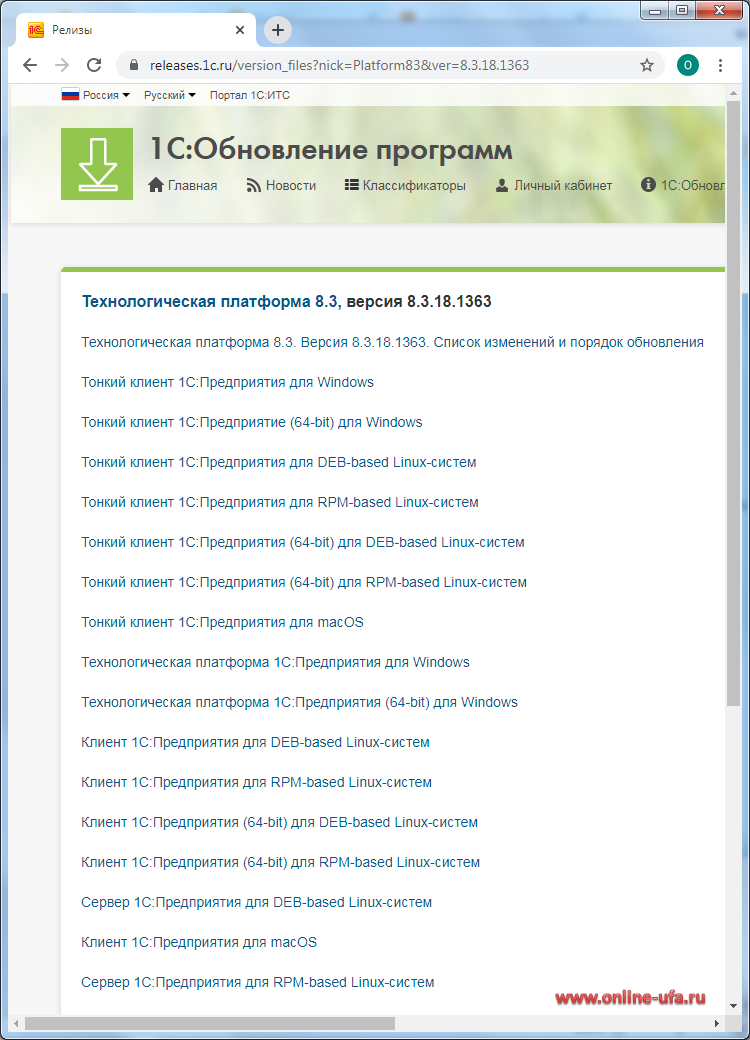
Файл дистрибутива, который можно скачать с сайта https://releases.1c.ru, публикуется в виде архивного файла и содержит в своем названии информацию о варианте поставки, разрядности, номере релиза и для какой операционной системы.
Например, дистрибутив 64-разрядной версии тонкого клиента «1С:Предприятие 8.3» релиза 8.3.18.1363 для ОС Windows имеет вид setuptc64_8_3_18_1363.rar, где:
- setup обозначает версию для Windows,
- tc — это тонкий клиент 1С,
- 64 — это дистрибутив 64-разрядной версии версии,
- 8_3_18_1363 — это номер релиза платформы.
В таблице ниже приведены примеры файлов дистрибутивов платформы 1С:Предприятие 8.3 с описанием операционной системы, типа клиента и разрядности (номера релизов заменены на xx_xxxx):
* Информация о именах файлов дистрибутивов, версиях, предназначении и пр. действительна на момент написания статьи и со временем может изменяться.
Если у вас есть уже есть действующая подписка ИТС ПРОФ, то вы можете получить бесплатный доступ к облаку 1С:Фреш до 5-ти пользователей и до 10-ти информационных баз на весь срок действия подписки ИТС ПРОФ. Если есть действующая подписка ИТС Техно, то ее можно перевести в счет оплаты за доступ к облачному сервису 1С:Фреш по базовому тарифу (До 2-ух пользователей и до 2-ух баз данных) с первого числа следующего месяца на оставшийся период подписки.
Компания «Онлайн», 2021
www.online-ufa.ru
Как оставить отзыв о данной статье
Если данная статья была для Вас полезной, то Вы можете поддержать авторов нашего сайта, оставив свой отзыв. Если у Вас установлен Яндекс.Браузер, то в правом верхнем углу браузера нажмите на кнопку отзывов.
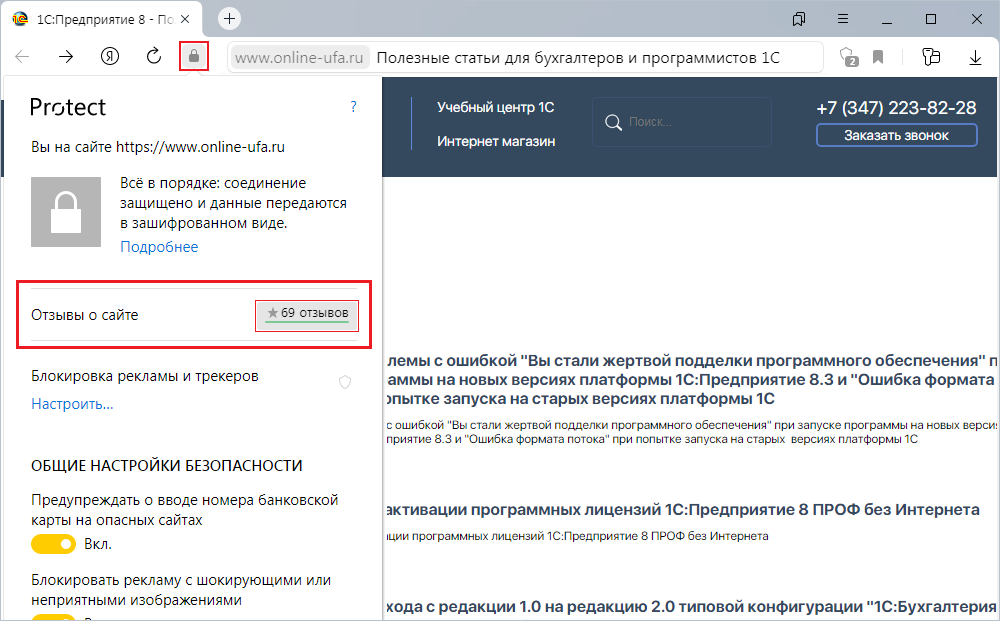
Вы можете оценить сайт по пятибальной шкале, выбрав соответствующее количество звезд, а при желании написать несколько слов со своим мнением о данной статье.
Если же Яндекс.Браузер не установлен, то Вы можете оставить свой отзыв на странице нашей компании в сервисах Яндекс.Бизнес, Google Карты или Flamp.ru.
Подробная инструкция есть здесь.
Установочный дистрибутив платформы 1С:Предприятие 8.3, Имя файла установочного дистрибутива тонкого клиента 1С, Как называется файл дистрибутива толстого клиента 1С, Как найти дистрибутив сервера 1С:Предприятияе x64, Как называется файл полного дистрибутива платформы 1С:Предприятие 8.3, Как скачать полный дистрибутив платформы 1С:Предприятие 8.3, Где найти дистрибутив сервера 1С предприятие 8.3 для Linux, Чем отличаются дистрибутивы тонкого и толстого клиента 1С Предприятие 8.3, Как найти дистрибутив толстого клиента 1С Предприятие x64 для Windows, Какое имя у файла с дистрибутивом платформы 1С Предприятие для установки на MacOS, Как найти дистрибутив для установки тонкого клиента 1С Предприятие 8.3 на Ubuntu, Как по имени файла дистрибутива отличить клиента от сервера 1С, Как найти дистрибутив сервера с 1С Предприятие 8.3 для установки на PostgreSQL, Дистрибутив полной платформы 1С Предприятие 8.3 для установки на Debian, Как называется файл дистрибутива клиента 1С для компьютеры с MacOS, Имя файла с дистрибутивом технологической платформы 1С Предприятие 8.3 для Windows x64, Как по имени файла дистрибутива определить разрядность платформы 1С:Предприятие 8.3, Дистрибутив сервера 1С Предприятие 8.3 для MS SQL Server x64, Как найти дистрибутив полного клиента платформы 1С Предприятие для Linux, Как называется файл с дистрибутивом толстого клиента 1С Предприятие 8.3 для Windows 10 x64, Имя файла дистрибутива платформы 1С Предприятие 8.3 для MacOS, Дистрибутив тонкого клиента 1С Предприятие 8.3 для Windows 10, Как по имени файла дистрибутива платформы 1С определить тонкий клиент или толстый, Как найти дистрибутив сервера 1С Предприятие 8.3 для Microsoft SQL Server, Как найти дистрибутив технологической платформы 1С:Предприятие 8.3 для 64-разрядной версии ОС, Какое имя у файла дистрибутива тонкого клиента 1С для Linux Mint, Как скачать дистрибутив сервера 1С Предприятие 8.3 для Windows Server x64, Как по имени файла дистрибутива платформы 1С определить для Windows или для Linux, Где скачать дистрибутив платформы 1С Предприятие 8.3 для Manjaro, Какой файл с дистрибутивом нужно скачать для установки тонкого клиента 1С на Macbook, Чем отличаются дистрибутивы платформы 1С Предприятие 8.3, Где скачать дистрибутив клиента 1С Предприятия для Windows, Дистрибутив толстого клиента 1С Предприятие 8.3 для Debian, как по имени файла дистрибутива сервера 1С Предприятие определить 32 или 64-разрядная версия, Где найти дистрибутив технологической платформы 1С Предприятие 8.3 x64 для Xubuntu, Как по имени файла дистрибутива определить учебную версию платформы 1С:Предприятие, Какое имя у файла с дистрибутивом толстого клиента 1С x64, Варианты дистрибутивов платформы 1С:Предприятие 8.3,
Источник: ufa-1c.ru
Форматы установочных файлов в Linux
Пользователям Windows или macOS очень просто установить желаемую программу. Для этого нужно скачать установочный файл и запустить его. Формат такого файла (чаще всего) это EXE для Windows, DMG для macOS. Linux-пользователи наслаждаются многообразием не только дистрибутивов, но и форматов установочных файлов. В нем-то и предстоит сегодня разобраться, чтобы в конце ответить на вопрос о том, сложно ли установить программу в Linux.
Три дистрибутива-основателя
Перед тем как говорить про форматы, нужно окунуться в прошлое. То многообразие в дистрибутивах, которые можно наблюдать сейчас, существовало не всегда. Первым дистрибутивом, который появился на свет был Slackware (известный среди опытных пользователей, как Слака).
Вторым на свет «вылупился» Debian (отец, дед и прадед большинства современных дистрибутивов), третьим оказался Red Hat («красная шляпа»). От этих «основателей всего» и закрепились форматы установочных файлов в мире Linux. Ну раз основателя три, то и форматов, считайте, столько же.
TGZ ИЛИ TAR.GZ-пакеты
Такой формат файлов использует Slackware и его форки. Установочный файл такого формата представляет собой архив, внутри которого находятся нужные для сборки и установки файлы. Архивами также в современное время распространяются исходные коды программ.
DEB-пакеты
Системы, основанные на Debian, используют DEB-формат установочных файлов. Они уже не требуют дополнительных действий над собой (в отличие от архивов TGZ), достаточно просто скачать deb-пакет и установить при помощи системного менеджера программ.
RPM-пакеты
Red Hat подарила миру Linux формат RPM-пакетов. На данный момент, самой популярным дистрибутивом на RPM-базе является Fedora. Установка программ в ней такая же простая, как и работа с DEB-пакетами: скачиваем установочный файл и дважды кликнув по нему мышкой, запускаем установку.
Сложно ли устанавливать программы на Linux?
Не сложнее, чем в Windows или macOS! Неважно, на какой пакетной базе ваш дистрибутив, так как большая часть программ имеет поддержку DEB и RPM. Например, чтобы установить браузер Google Chrome нужно зайти на главный сайт и скачать предложенный установочный файл. Все определится автоматически — и дистрибутив, и его пакетная база. Скачали, установили, используете.
Ничего сложного!
При этом, стоить помнить, что безопасную установку программ без риска для системы может гарантировать только установка из официальных репозиториев при помощи терминала.
Установка ПО при помощи терминала будет рассмотрена в нескольких следующих постах. В них мы, вначале, поговорим про основные команды для установки в различных дистрибутивах, потом научимся добавлять и использовать репозитории.
Комментарии, лайки и подписки принимаются в любых количествах! Рекомендуйте канал друзьям и делитесь постами в социальных сетях, так мы расширим аудиторию и привлечем новых подписчиков.
Источник: dzen.ru
Как называется установочный файл?
Установочные, или исполняемые файлы (installation files), иногда называются двоичными. Потому как их формат представляет собой сплошную последовательность двоичных значений. . Файл с именем, оканчивающимся на .exe является программой, которая при открытии заставляет операционную систему запустить приложение.
Как называется файл который устанавливает программы?
Установочный файл чаще всего имеет название по имени устанавливаемой программы, распространено так же название setup.exe. Иногда в установочном файле находятся только инструкции, а необходимые данные скачиваются из интернета, в таком случае, для установки программы требуется подключение к сети интернет.
Где находится установочный файл Windows 10?
Как уже говорилось, установочные файлы хранятся в скрытой системной директории $Windows. ~BT. Классическим методом, через проводник, удалить эту папку невозможно – не хватит прав даже у администратора компьютера. Для удаления каталога следует воспользоваться системной утилитой очистки файловой системы.
Как называется установочный файл виндовс 10?
Установочный фаил, дистрибутив.
Где хранятся установочные файлы программ?
Нужно открыть основной диск компьютера, он самый большой и там хранятся все основные файлы компьютера. Далее, на странице диска, вместе с основными папками, у вас должны отображаться две папки – Program Files и Program Files (x86). В этих двух папках хранятся все установленные программы.
Где найти установочный файл Ворда на компьютере?
Нажмите кнопку Пуск, введите имя приложения, например, Word или Excel, в поле Найти программы и файлы. В результатах поиска щелкните приложение, чтобы запустить его. Выберите команды Пуск > Все программы, чтобы просмотреть список всех приложений.
Какие существуют правила именования файлов?
- Только латинские буквы и цифры
- Только строчные буквы
- Не используйте пробел
- Осмысленные названия на английском языке
Какие расширения имеют файлы содержащие готовые к исполнению программы?
Куда скачиваются файлы с Microsoft Store?
Итак, все приложения из Магазина Windows устанавливаются в папку WindowsApps, которая находится папке Program Files. Но в целях безопасности папка WindowsApps является скрытой по умолчанию.
Куда скачивается виндовс?
Первое место, куда она может сохраняться — прямо в корневой каталог вашего системного диска. То есть на тот, на какой вы устанавливали ОС (в нем находится директория «Windows»). В большинстве случаев он имеет букву «C:». Папка называется «$Windows.
Как называется установочный файл виндовс?
Установочный файл «Виндовс» также называется двоичным. Программа – это последовательность инструкций, понятная центральному процессору (ЦП) компьютера, которые он должен выполнять с набором данных. Расширения файлов Windows: . EXE, .
Как происходит процесс установки Windows 10?
- Скачать утилиту для загрузки образа Windows 10 вы можете на этой странице: Скачать Windows 10.
- Запишите загрузочный DVD для установки или создайте загрузочный USB носитель
- Загрузите компьютер с установочного носителя
- Выберите языковые предпочтения и нажмите кнопку Далее
Где находится установочный файл Windows 7?
Все загрузочные файлы Windows 7 находятся в папке Boot, которая, как правило, расположена на диске С:. Однако, папка надежно спрятана, чтобы наши шаловливые ручки до нее не дотянулись.
Источник: chelc.ru